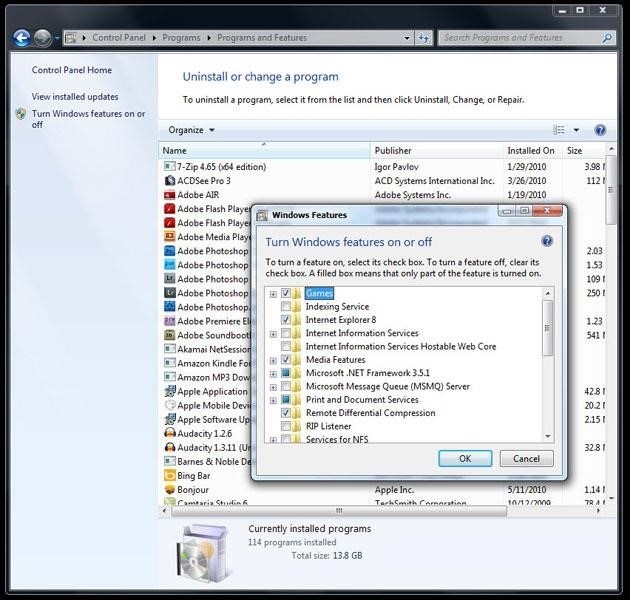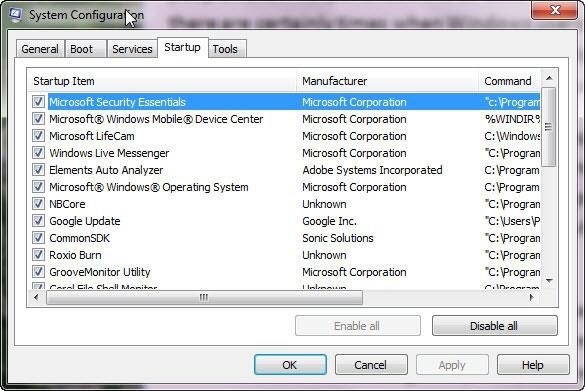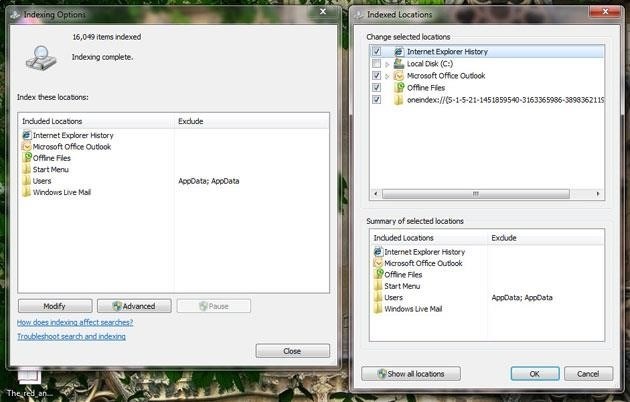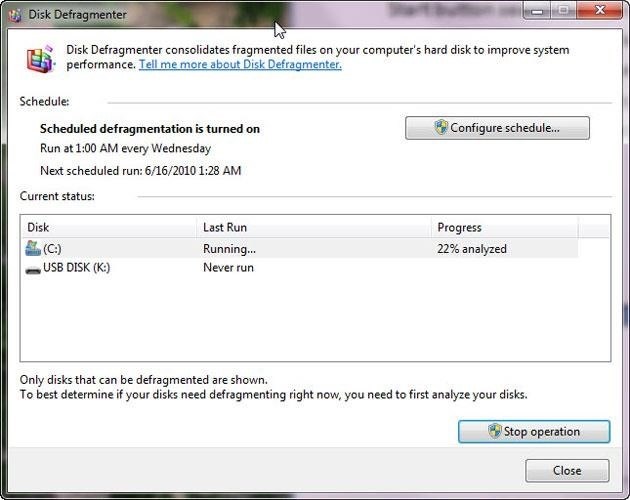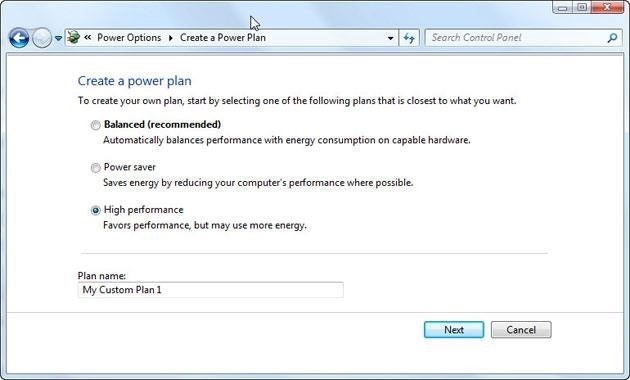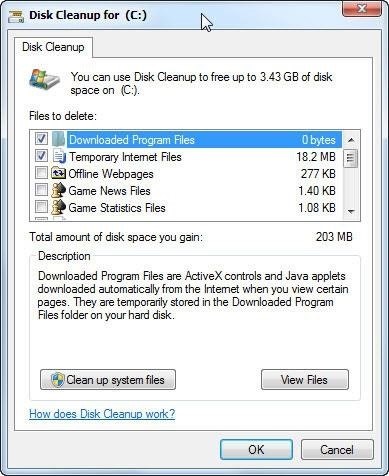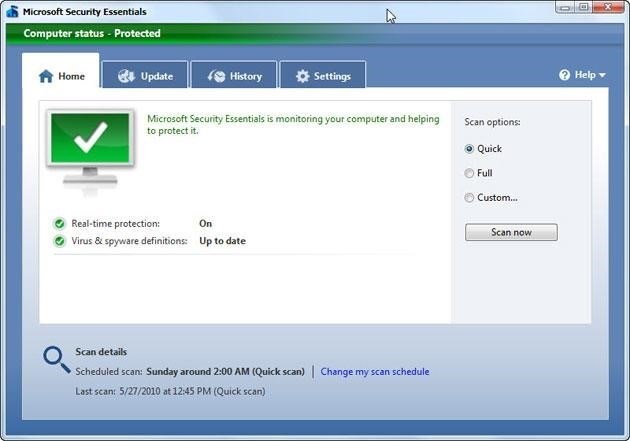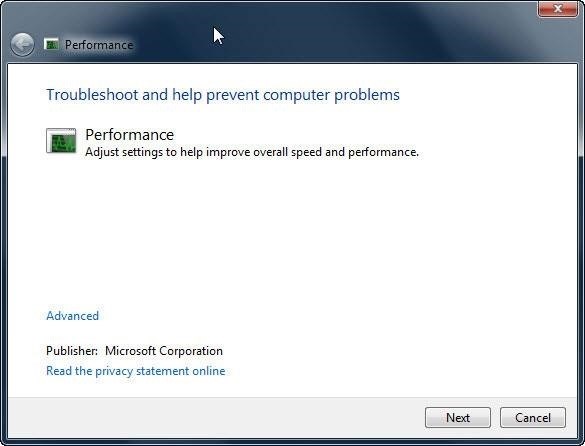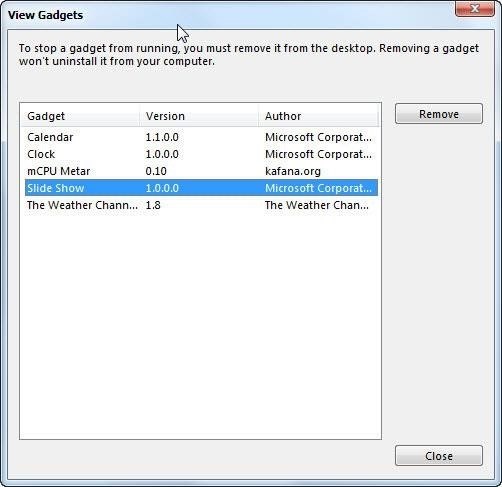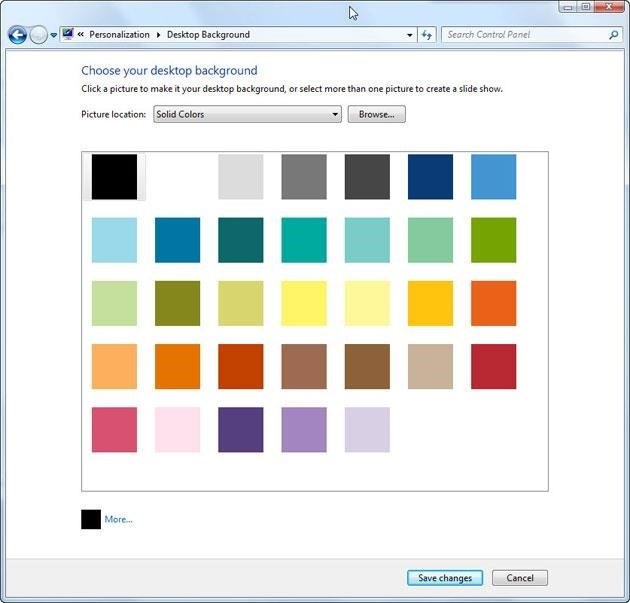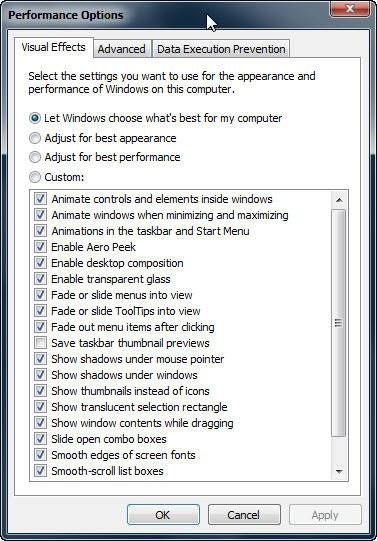Với 12 kỹ thuật dưới đây, hiệu suất máy tính của bạn sẽ được nâng cao đáng kể.
1. Loại bỏ các phần mềm không cần thiết đi kèm với Windows 7.
Khi bắt đầu, việc cài đặt các ứng dụng này có thể gây tốn tài nguyên CPU và Ram của máy tính của bạn. Có một số ứng dụng mà bạn đã cài đặt trước đó và không còn hữu ích trong thời điểm hiện tại hoặc có những ứng dụng đi kèm với hệ điều hành Windows 7 mà bạn chưa từng sử dụng. Cách tốt nhất là loại bỏ chúng khỏi máy tính của bạn.
Chọn Gỡ cài đặt hoặc thay đổi một chương trình | Chương trình | Bảng điều khiển. Gỡ bỏ các phần mềm không cần thiết (Ví dụ điển hình là các thanh công cụ mà các phần mềm thường tự cài đặt thêm cho trình duyệt internet của bạn).
Loại bỏ những mục bạn không sử dụng cùng (Có thể bao gồm các trò chơi đánh bài, hoặc thậm chí trình duyệt Internet Explorer) bằng cách chọn Tắt hoặc Bật tính năng của Windows.
2. Giảm thiểu tối đa các phần mềm chạy cùng với máy tính.
Trong hộp thoại xuất hiện, từ ô tìm kiếm Bắt đầu gõ MSCONFIG và chọn Tab Khởi động. Tại đây, bạn sẽ thấy một loạt ứng dụng sẽ khởi động cùng máy tính. Nhưng hầu hết ứng dụng là không cần thiết có thể liệt kê như Cập nhật Google, QuickTime, Cập nhật Adobe Flash Player …
Mẹo: Bạn không nên bỏ tick đối với những thứ cần thiết như ứng dụng diệt virus, phần mềm quản lý driver…
3. Mở rộng bộ nhớ RAM nhiều hơn.
Nếu bộ nhớ RAM của bạn có dung lượng nhỏ, hãy nâng cấp nó. Hiệu suất của máy tính bạn sẽ được cải thiện đáng kể. Giải pháp này khá thực tế.
4. Vô hiệu hóa các chỉ số tìm kiếm không cần thiết.
Lập chỉ mục tại đó đừng tìm kiếm file trong các thư mục chứa rất nhiều file nhỏ. Quá trình tìm kiếm và hiển thị kết quả sẽ nhanh hơn nhờ quá trình chạy ngầm của lập chỉ mục tìm kiếm (Bảng chỉ mục tìm kiếm) trên máy tính, đánh dấu mọi thư mục file có trong máy tính.
Tắt tìm kiếm tự động ở ngay kết quả đầu tiên, và bạn sẽ thấy lựa chọn “Các tùy chọn chỉ mục” gõ từ chỉ mục từ hộp thoại tìm kiếm của Start.
Nhấp vào nút Sửa đổi và loại bỏ các thư mục không cần thiết để lập chỉ mục.
5. Ngăn chia tách đĩa cứng.
Có một công cụ hỗ trợ bạn chống phân mảnh được gọi là Disk Defragmenter và Windows 7 cung cấp nó theo kèm. Chống phân mảnh là một biện pháp khá hiệu quả để tăng tốc độ xử lý của ổ đĩa cứng.
Bạn có thể thấy lựa chọn này khi nhập từ “Defragmenter” vào ô tìm kiếm Start. Hãy nhớ lập lịch chạy chống phân mảnh hàng tuần và vào thời gian bạn ít sử dụng máy tính nhất vì quá trình chống phân mảnh có thể làm chậm máy tính bạn ngay lúc đó.
6. Thay đổi cài đặt Nguồn điện.
Việc chuyển Power Setting lên Chế độ Hiệu suất cao sẽ giúp máy tính của bạn hoạt động nhanh chóng và hiệu quả hơn. Tuy nhiên, điều này không phải là một lựa chọn tốt nếu bạn muốn tiết kiệm năng lượng điện.
Chọn Control Panel / System and Security / Power Options.
Từ đây, bạn có thể chọn Tạo một kế hoạch năng lượng và Chọn Hiệu suất cao.
7. Tidy up ổ cứng.
Lưu trữ ngoại tuyến, các tệp tạm thời và các trang web cần thiết để xóa bỏ những tệp không cần sử dụng nữa, công việc quét dọn ổ đĩa cũng khá quan trọng, cũng như công việc ngăn chặn tình trạng mảnh vỡ.
Từ Start, hãy tìm kiếm chức năng Disk Cleanup và bắt đầu quét dọn ổ đĩa của bạn.
8. Sử dụng chương trình chống virus.
Trước những rủi ro trên, luôn áp dụng phần mềm diệt mã độc và cập nhật phiên bản mới nhất để đảm bảo an toàn. Mã độc, Phần mềm gián điệp, Chương trình độc hại… Là những thứ hoạt động ngầm không chỉ ảnh hưởng đến dữ liệu của bạn mà còn gây lãng phí tài nguyên làm chậm tốc độ máy tính.
9. Sử dụng Bộ giải quyết vấn đề hiệu suất.
Máy tính của bạn hoạt động chậm là nguyên nhân làm tìm ra và khởi chạy nó. Lựa chọn Kiểm tra vấn đề hiệu suất sẽ hiển thị hộp thoại tìm kiếm của Trung tâm điều khiển. Ít người chú ý đến tính năng này, mà đi kèm với Windows 7.
10. Vô hiệu hóa Destop Gadget.
Hãy tắt các thiết bị này đi, nếu máy bạn quá chậm. Đây là nguyên nhân có thể làm pin laptop hết nhanh hơn và làm chậm máy tính của bạn. Rất nhiều người thường để các công cụ trên màn hình.
Bắt đầu tìm hiểu công nghệ và Chọn Xem danh sách các công nghệ đang hoạt động Và Loại bỏ những thứ bạn không muốn.
11. Không sử dụng hình nền.
Rõ ràng lựa chọn này chỉ dành cho những người thích máy tính hoạt động nhanh chóng. Không được khuyến nghị cho những người thích trang trí máy tính. Bạn nên giới hạn việc sử dụng hình nền có quá nhiều chi tiết để tiết kiệm dung lượng RAM. Bạn nên sử dụng màn hình nền mặc định, ví dụ như màu đen, để cảm nhận sự thay đổi. Nếu muốn sử dụng hình nền, hãy giới hạn và cảm nhận sự thay đổi.
12. Vô hiệu hóa hiệu ứng Aero.
Đáng chú ý, việc cải thiện tốc độ lại, việc tắt hiệu ứng Aero sẽ làm cho máy tính của bạn có vẻ không đẹp.
Nếu bạn chưa biết cách tắt như thế nào, hãy chọn Tab Hiệu ứng hình ảnh từ các tùy chọn Thông số Hiệu suất. Đánh dấu vào Điều chỉnh để đạt hiệu suất tốt nhất. Điều này không chỉ tắt hiệu ứng Aero mà còn vô hiệu hóa nhiều tính năng khác để tăng hiệu suất và mượt mà hoạt động của máy tính.
Theo PcMag.Com.